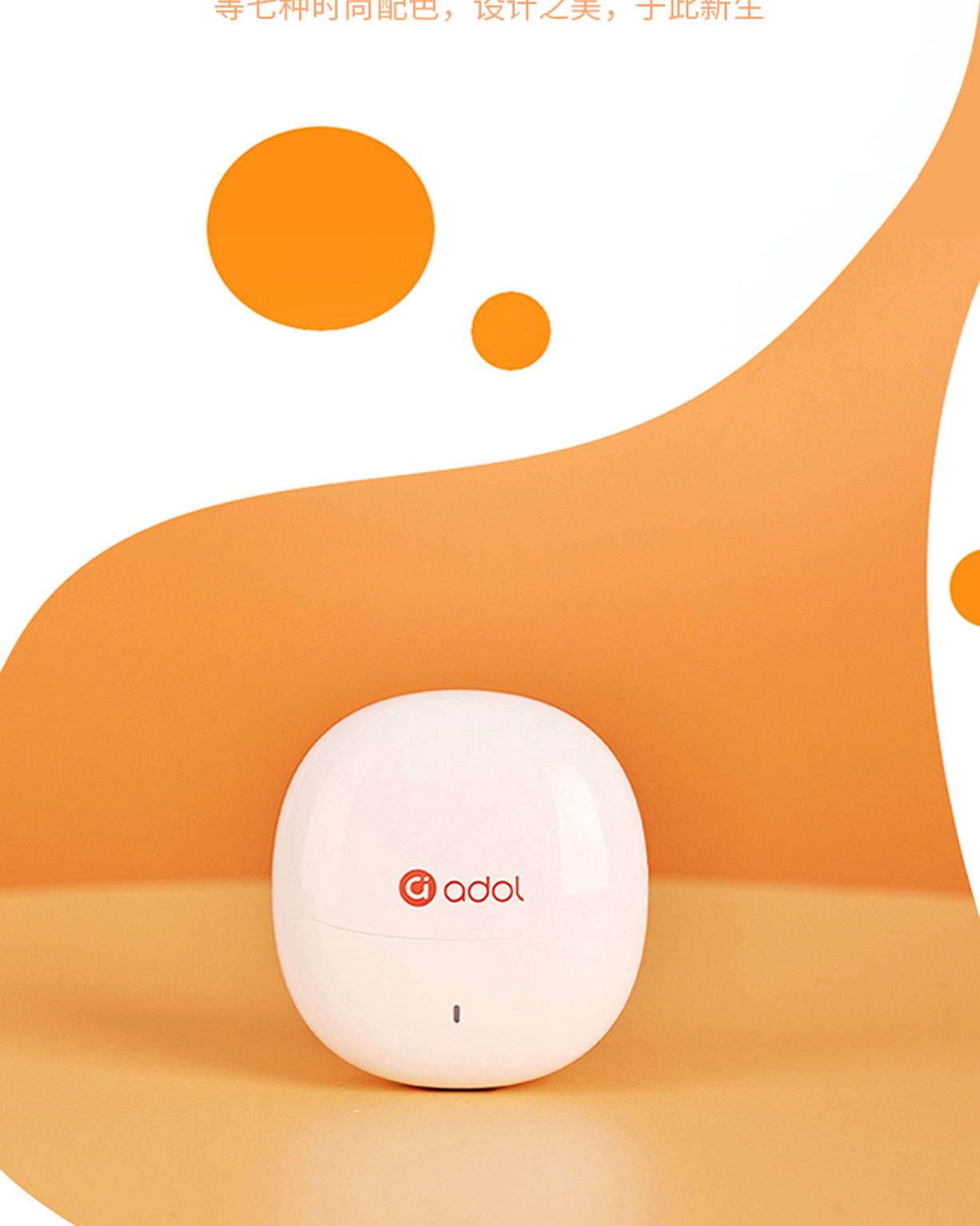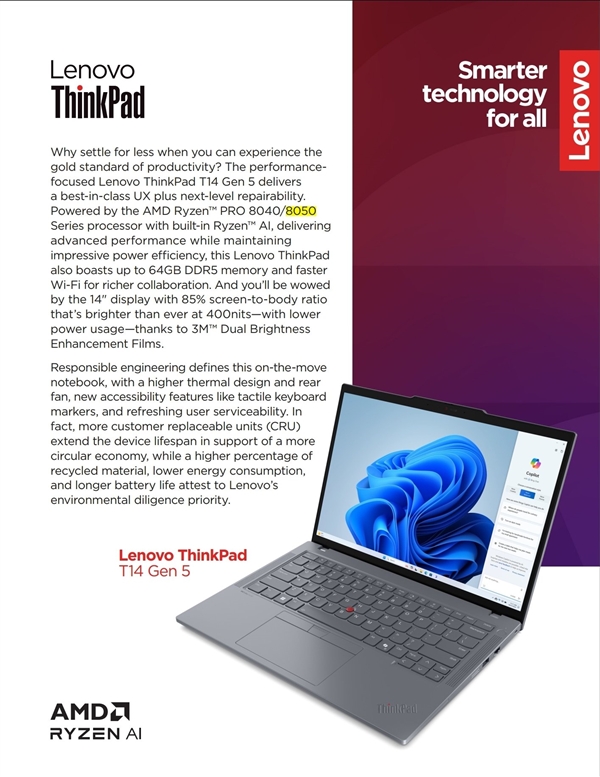华硕蓝牙连接音箱,这是一个让人头疼的问题。作为一名华硕笔记本用户,我深知这个问题的痛点。经过多次尝试和总结,我终于找到了一套行之有效的解决方案,下面我将分享给大家。

第一步:准备工作
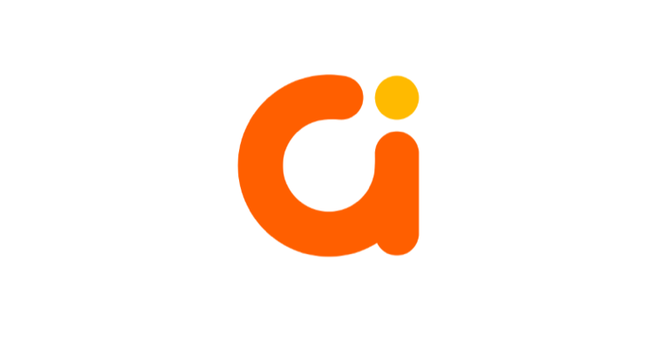
在连接蓝牙音箱之前,我们需要确保笔记本电脑上已经安装了最新版本的蓝牙驱动程序。可以通过进入控制面板->设备管理器->蓝牙设备来检查驱动程序是否正常工作。如果有更新的驱动程序可用,则应及时下载并安装。

第二步:打开蓝牙功能
在华硕笔记本电脑上,我们可以通过快捷键或者系统设置来打开蓝牙功能。如果你是第一次使用蓝牙功能,可能需要在系统设置中搜索并打开“蓝牙和其他设备”选项,并确保将蓝牙开关切换到打开状态。
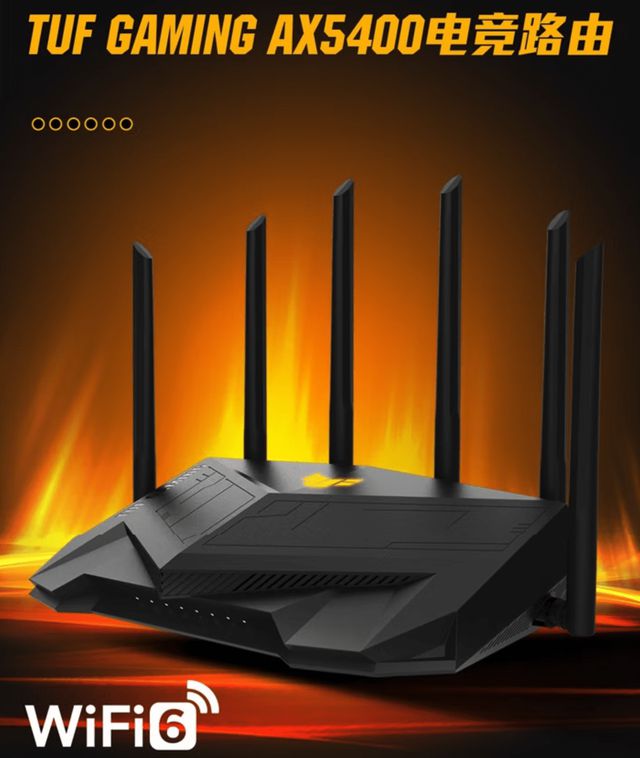
第三步:配对音箱

现在我们已经准备好连接音箱了。首先,请确保你的音箱处于配对模式下。不同品牌的音箱可能有不同的配对方式,可以在音箱的说明书中查找具体步骤。接下来,在华硕笔记本电脑上打开“蓝牙和其他设备”选项,点击“添加蓝牙或其他设备”,然后选择“蓝牙”。系统会自动搜索附近的蓝牙设备,找到你的音箱后点击进行配。